윈도우11 버전 확인방법에 대해서 알아보도록 하겠습니다. 윈도우11은 윈도우10와 매우 비슷하면서도 약간의 차이를 보이고 있기 때문에 새롭게 배운다는 마음으로 하나하나 알아보고 있는데요. 이번시간에서는 현재 내 컴퓨터에 설치되어 있는 윈도우 OS 버전 확인방법을 알아보는 시간입니다.
목차
윈도우11 버전 확인방법
윈도우 os 프로그램을 이용하면서 윈도우11 버전을 확인할 일이 그렇게 많지는 않지만 게임이나 특정 프로그램 설치 후 윈도우 버전 때문에 설치가 안되는 경우가 종종 있습니다. 그럼 지금 확인을 해보겠습니다. ※ 윈도우 10 등 Windows 계열 버전들과 같이 확인이 가능합니다.
1. winder 명령 실행
아주 간단하게 알아볼수 있는 방법으로 실행창에서 winver을 입력하는 방법입니다. 먼저 하단에 검색 창을 클릭해주세요.
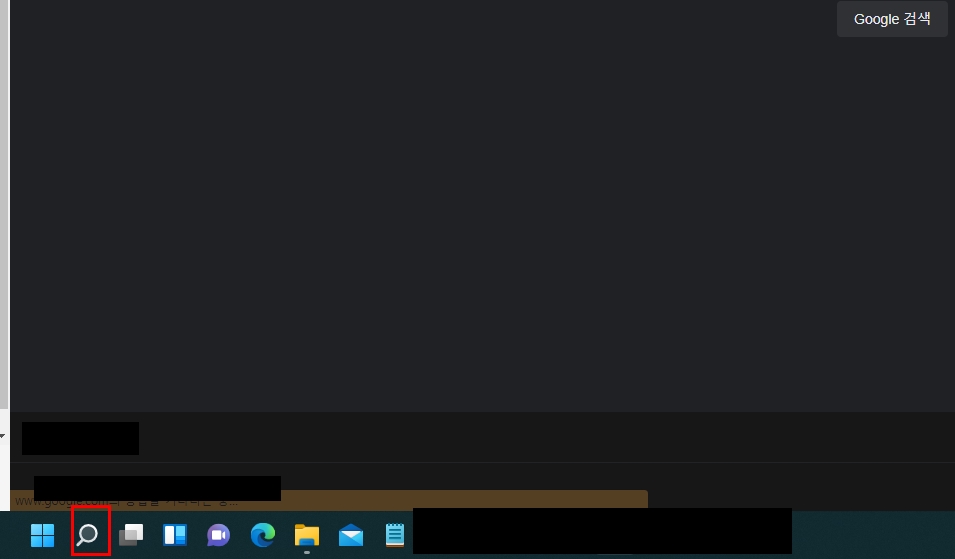
그런 다음 검색창에서 winver을 입력하고 나오는 프로그램 앱을 클릭해서 실행합니다.
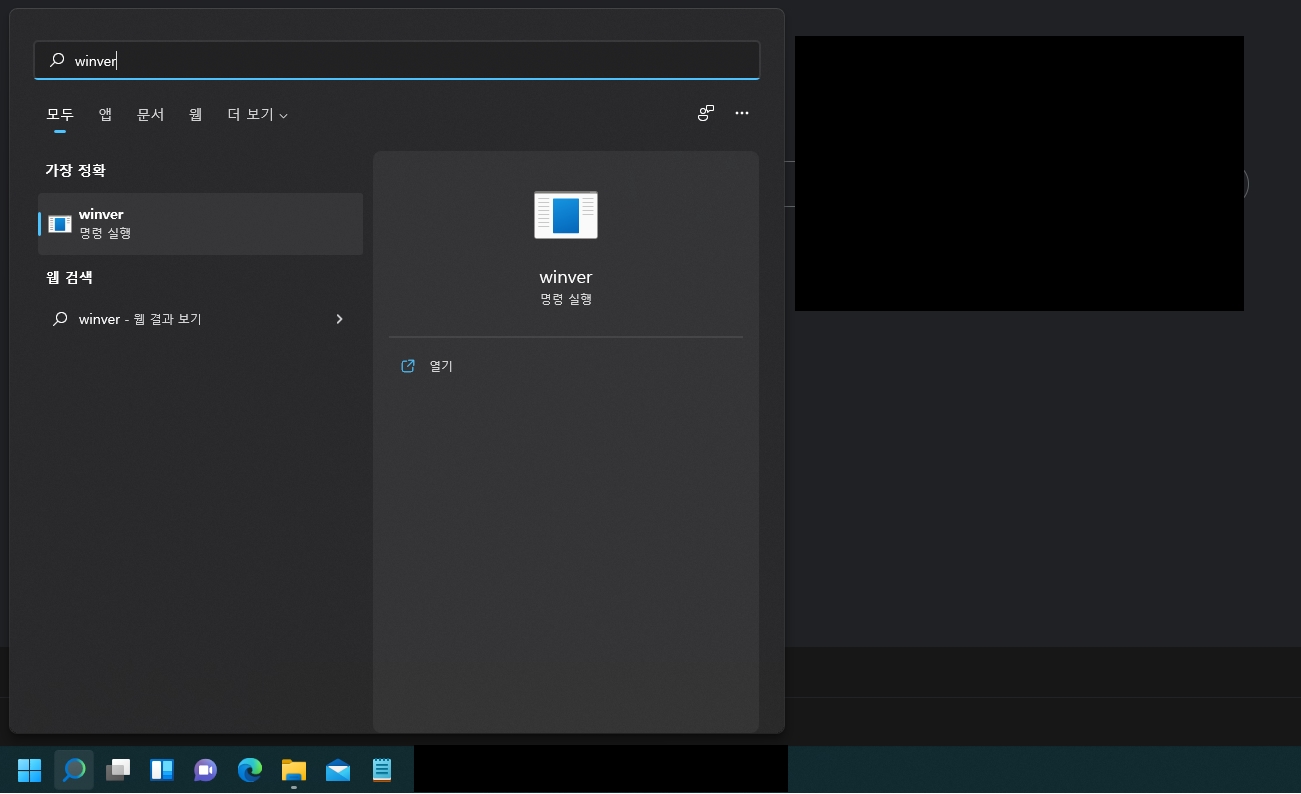
윈도우 정보 팝업창이 뜨면서 버전정보와 빌드정보를 확인할 수가 있습니다.
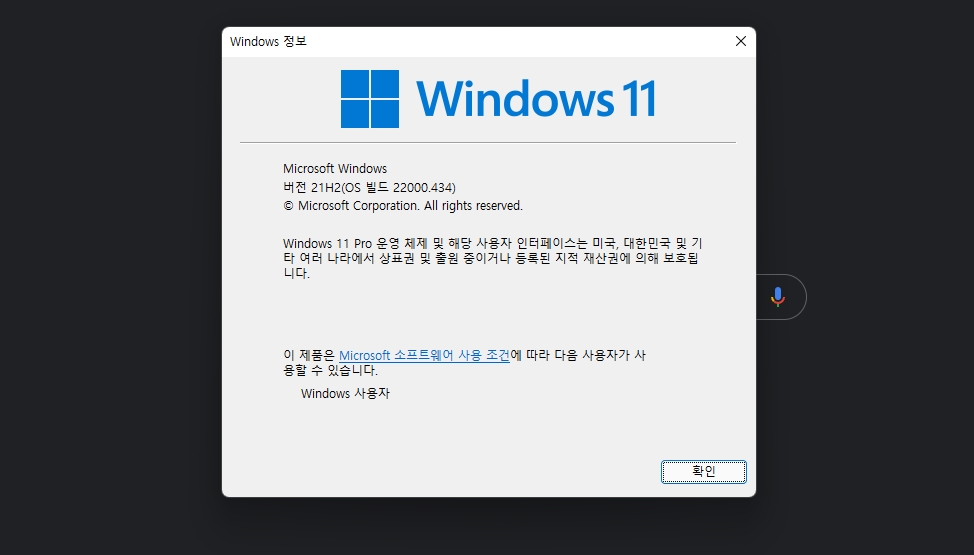
2. 실행창
비슷한 방법인데 키보드에서 '윈도우키' + 'R'을 빠르게 입력하면 실행창이 뜨게 됩니다. 그리고 cmd을 입력하고 실행합니다.
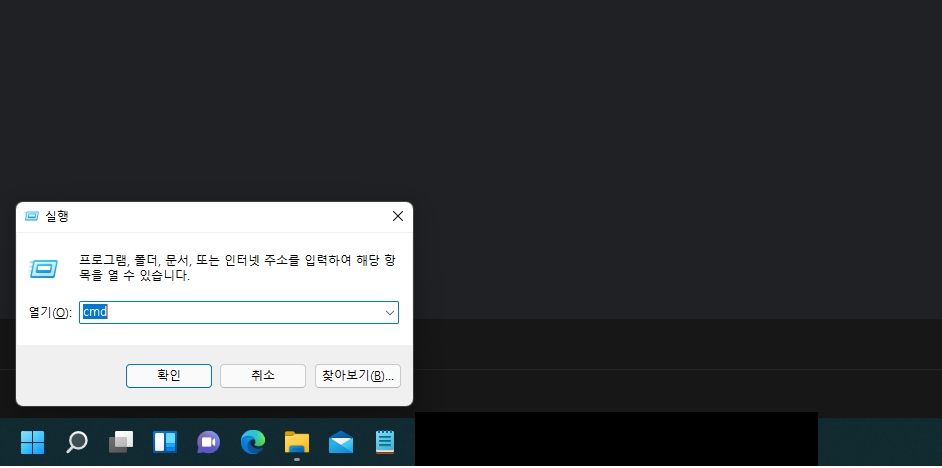
명령프롬프트 창에서 winver을 입력하고 엔터키를 누르면 윈도우 버전 정보를 확인할 수 있는 창이 나오게 됩니다.

3. 설정
마지막으로 설정 화면에서 확인을 하는 방법입니다. 작업 표시줄 하단에 시작 버튼을 누른 후에 설정 앱을 클릭합니다.
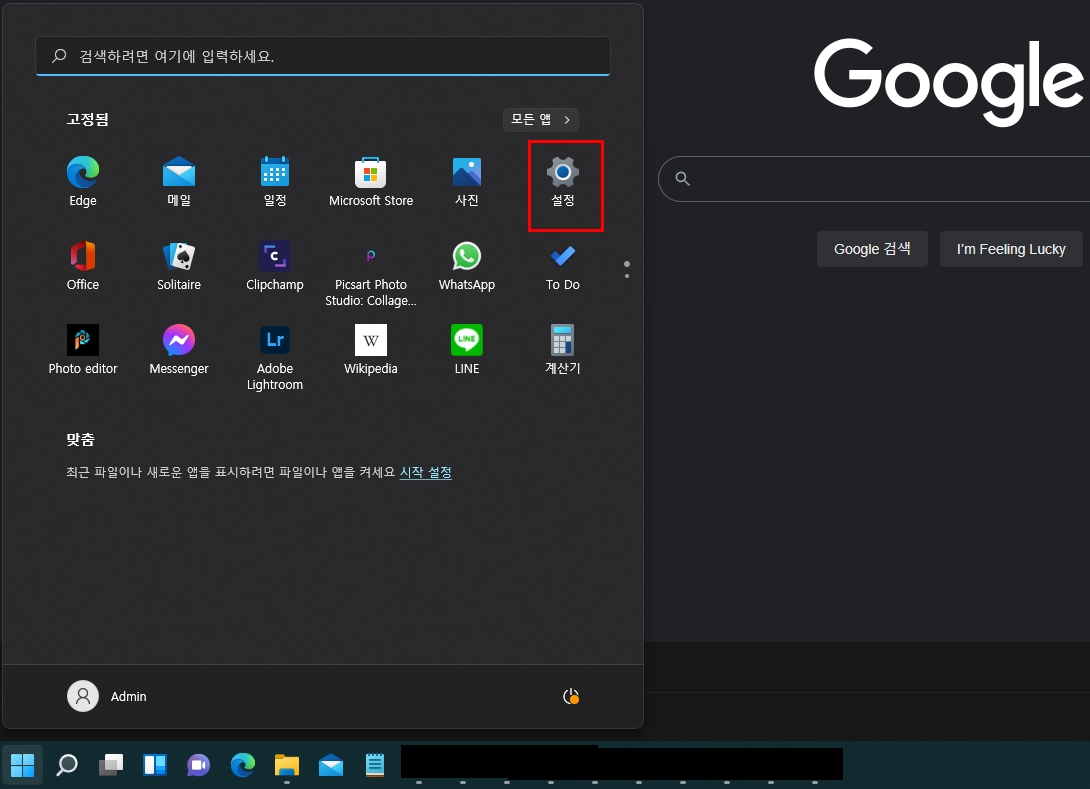
시스템 화면이 나오게 되는데 여기에서 하단으로 스크롤을 이동합니다. 그러면 장치 사양, PC 윈도우 사양을 확인할 수 있는 정보 메뉴를 확인하게 됩니다.
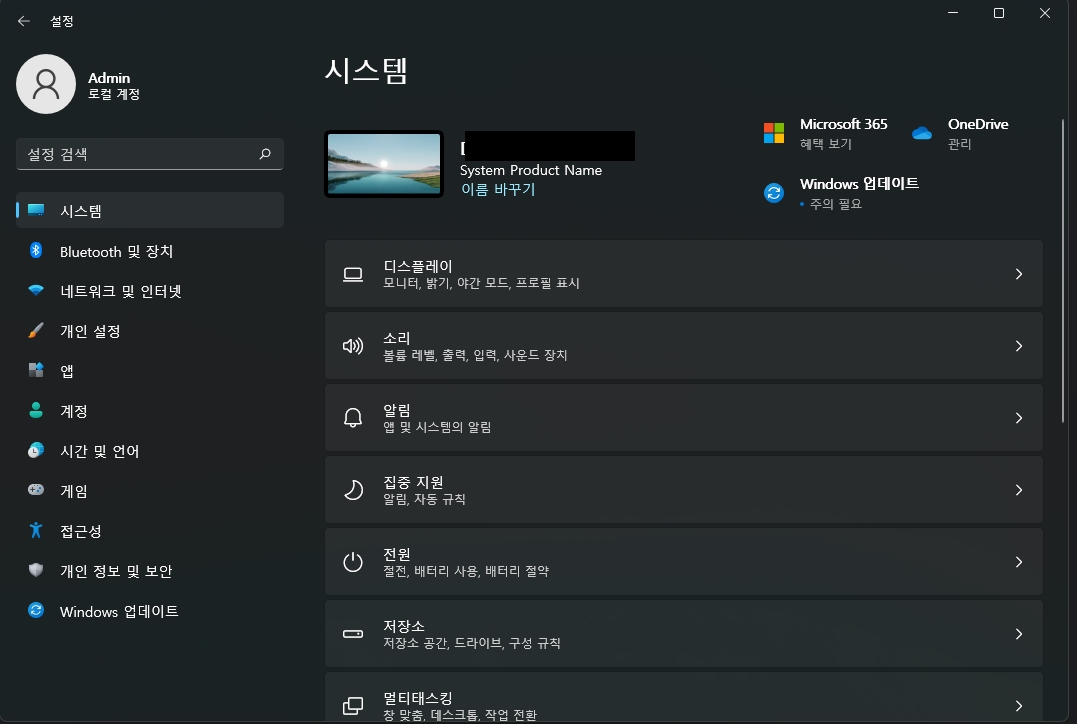
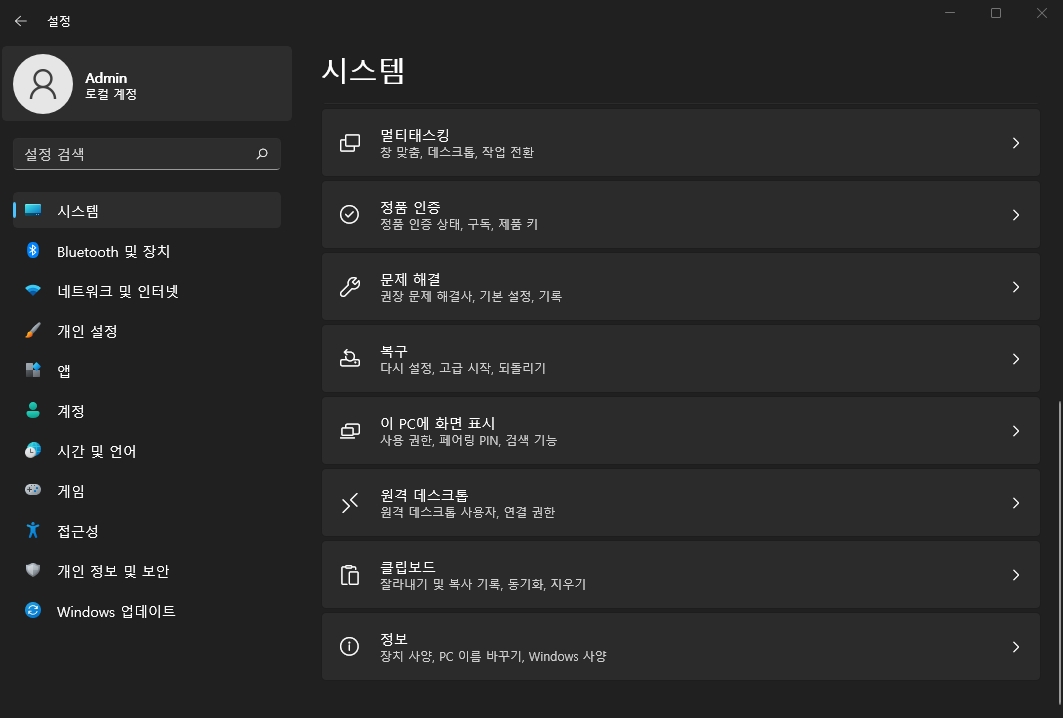
클릭을 하게 되면 윈도우 사양에 에디션, 버전, 설치날짜, OS 빌드, 경험 내용을 한번에 확인을 하룻가 있습니다.
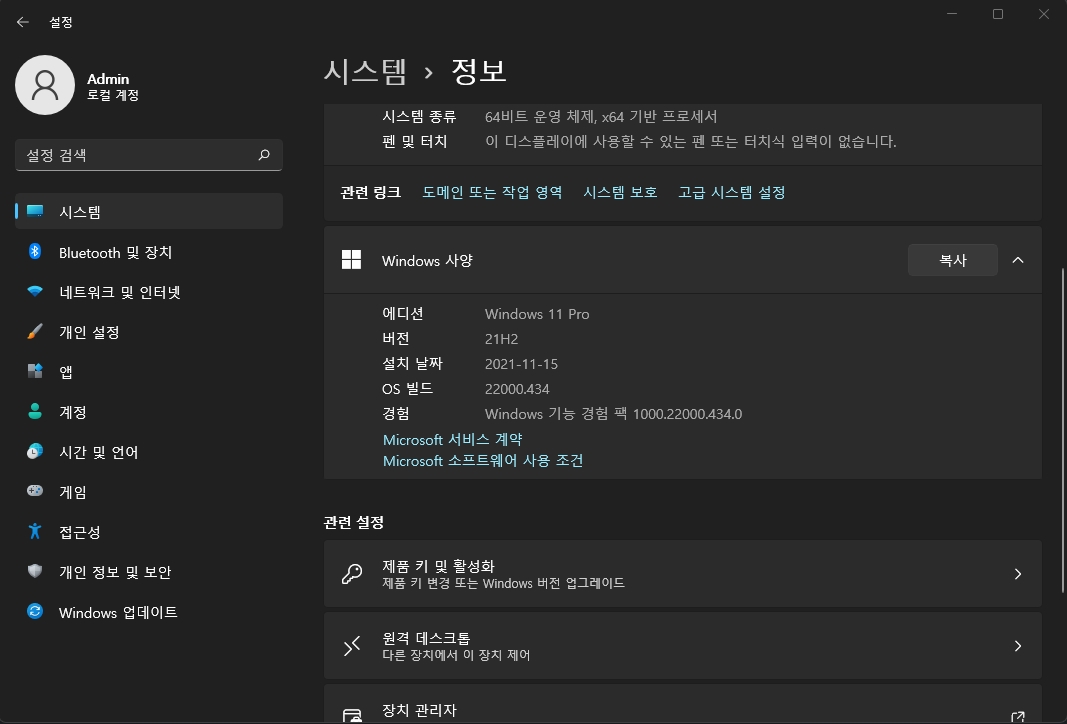
간단하게 윈도우11 버전 확인방법에 대해서 알아보았습니다.
윈도우 관련글
윈도우10 계산기 위치 찾는 방법
윈도우10 계산기 위치 찾는 방법에 대해서 알아보도록 대해서 알아보도록 하겠습니다. 윈도우를 사용하면서 계산기는 빠질수 없는 필수 앱 중 하나입니다. 기본 앱이지만 표준, 공학용, 그래프,
miamiduri.tistory.com
댓글